Excel 워크시트는 다양한 셀로 구성되어 있으며, 각 셀에는 셀 참조 또는 셀 주소로 알려진 고유 식별자가 있습니다. 이 식별자는 열을 나타내는 문자와 해당 열이 있는 행을 나타내는 숫자의 조합입니다. 워크시트 내의 모든 셀에는 고유한 셀 참조가 있으므로 사용자는 해당 셀에 저장된 특정 데이터를 쉽게 찾고 참조할 수 있습니다.
Excel의 셀 참조 작동 방식
Excel 워크시트 내의 정보 배포는 일반적으로 여러 셀에 분산되어 있습니다. 셀 참조를 활용하면 지정된 셀 내에서 다른 셀이나 워크시트의 데이터를 추출하고 통합하여 모든 관련 정보를 통합할 수 있습니다.
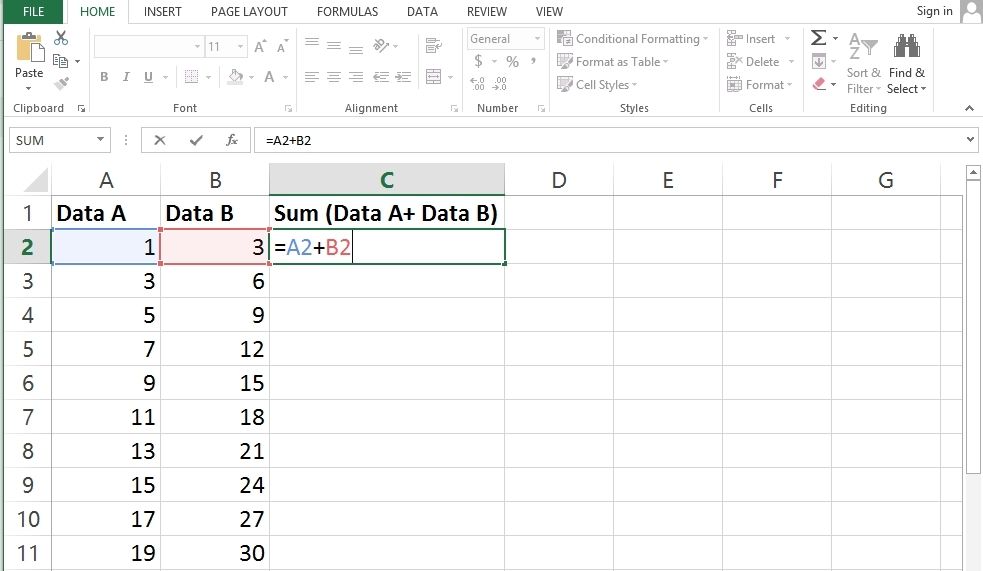
선택한 셀 내에서 원하는 셀에 대한 참조를 만들려면 등호 뒤에 참조하려는 셀 또는 범위를 수식 입력란에 입력합니다. 또는 키보드를 사용하여 원하는 셀의 주소를 수동으로 입력할 수도 있습니다. 예를 들어 등호 뒤에 “=A2″를 입력하면 수식이 A2 셀에서 값을 검색하도록 지시합니다.
상대 셀 참조
Excel의 상대 셀 참조는 현재 셀과 관련된 대상 셀의 위치로 정의됩니다. 이해를 돕기 위해 데모가 제공됩니다.
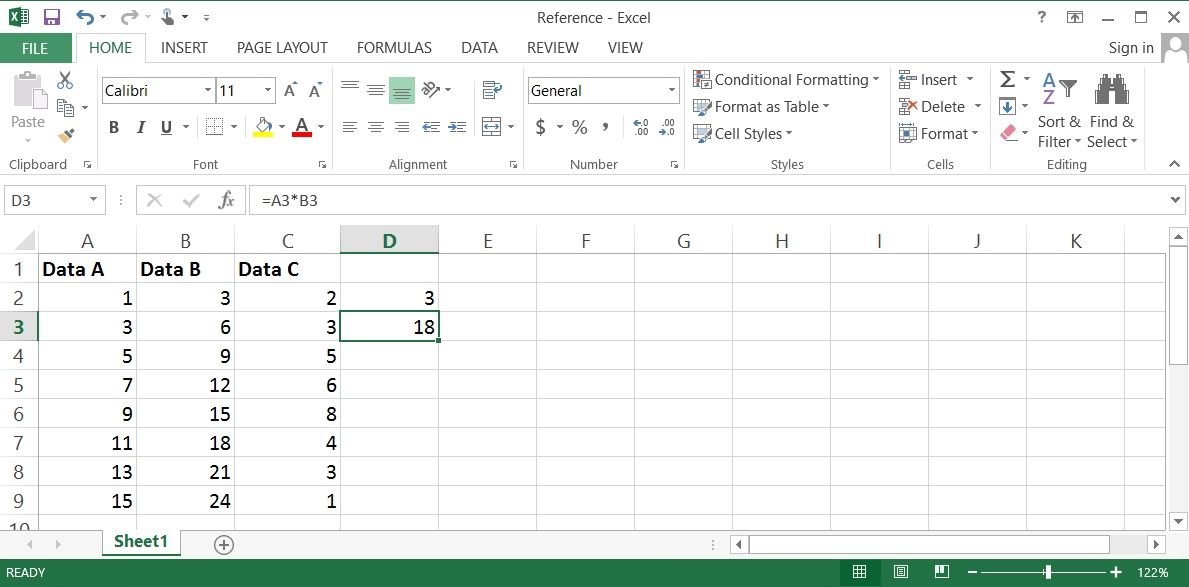
Microsoft Excel과 같은 스프레드시트 프로그램에서 수학 공식을 활용하려면 일반적으로 개별 셀에 저장된 데이터를 조작해야 합니다. 예를 들어, 셀 A2와 B2에 포함된 값의 곱을 계산하려는 경우 =A2\*B2 공식을 사용할 수 있습니다. 그런 다음 이 공식을 복사하여 D3과 같은 다른 셀에 적용하면 참조된 셀의 좌표가 상대적으로 변경되어 =A3\*B3이 됩니다. 이러한 현상을 상대적 셀 참조라고 합니다.
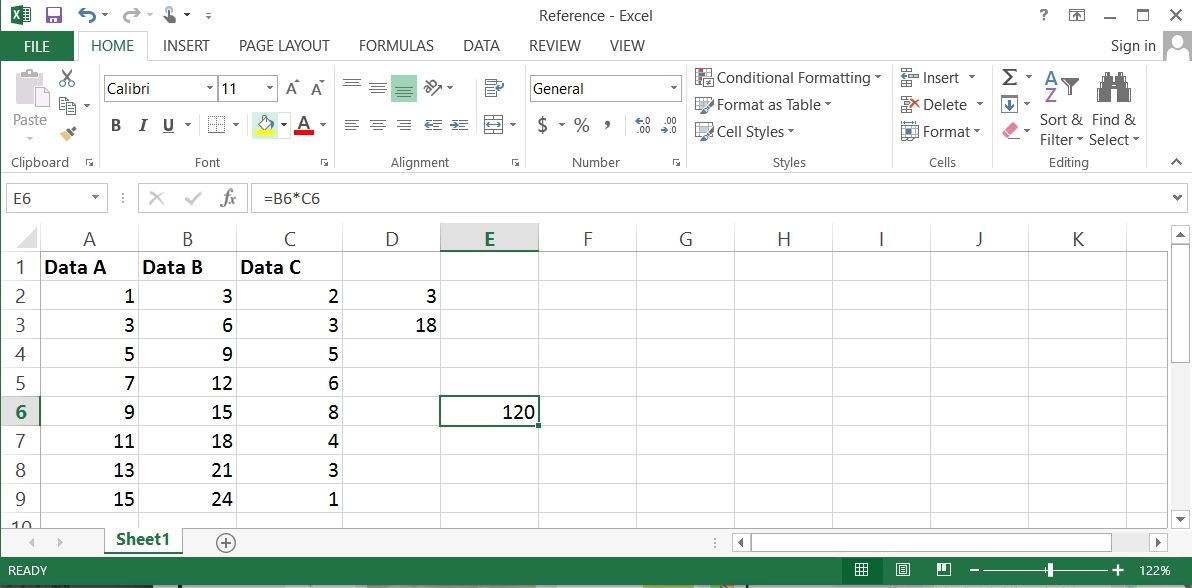
인접한 열 내에서 셀 E6에 동일한 제품 공식을 복제해야 하는 경우 결과 공식은 B6\*C6으로 나타납니다. Microsoft Excel에서 셀 참조의 활용은 명시적인 반대 선언을 제외하고는 본질적으로 상대적입니다. 이 개념은 이해를 돕기 위해 여러 행과 열에 걸쳐 실험해 볼 수 있습니다.
절대 셀 참조
Microsoft Excel에서 참조 무결성은 절대 참조를 활용하여 강화할 수 있습니다. 절대 참조는 수식 내의 컨텍스트에 관계없이 고정되고 변경되지 않는 참조입니다. 셀 참조의 각 구성 요소 앞에 달러 기호($)를 포함하면 절대 참조로 지정됩니다.예를 들어 셀 B2에 대한 절대 참조를 설정하려는 경우 $B$2로 작성합니다.
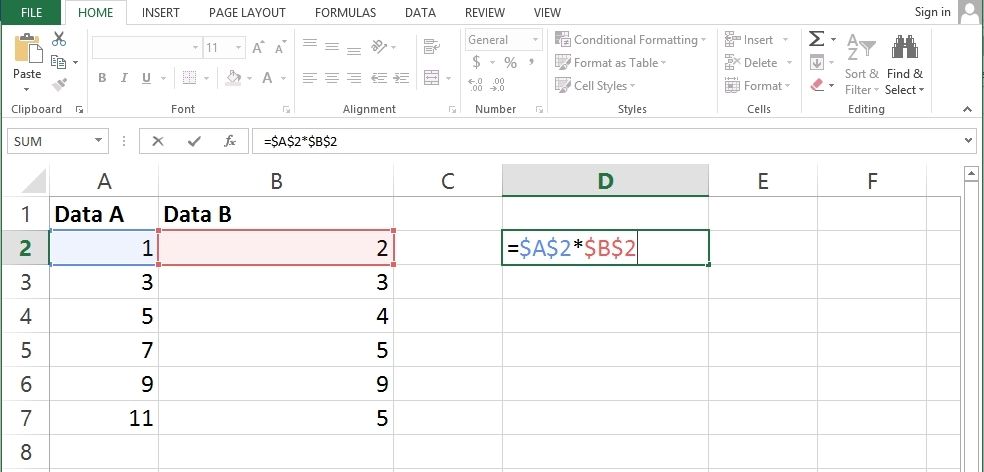
셀 D2에서 셀 A2와 B2의 곱을 $A$2 및 $B$2로 표시되는 절대 참조를 사용하여 계산하십시오. 이 수식을 다른 셀에 복제하는 경우 수식은 계속 A2 및 B2를 참조합니다. 반면, 기존의 상대 참조를 사용했다면 수식 값이 변경됩니다.
혼합 셀 참조
Excel 통합 문서에는 각각 행 레이블과 열 레이블의 고유한 교차로 표시되는 셀이 포함되어 있습니다. 혼합 셀 참조는 행의 절대 지정과 열의 상대 지정을 결합한 것입니다. 전자는 특정 행을 가리키고 후자는 지정된 행 내의 특정 열을 나타냅니다.
행과 열 모두에 상대적인 셀 참조를 만들려면 고정하려는 특정 행 또는 열 번호 앞에 달러 기호를 넣습니다. 예를 들어 열을 고정하려면 $A1을 사용하고 행을 고정하려면 A$1을 사용합니다.
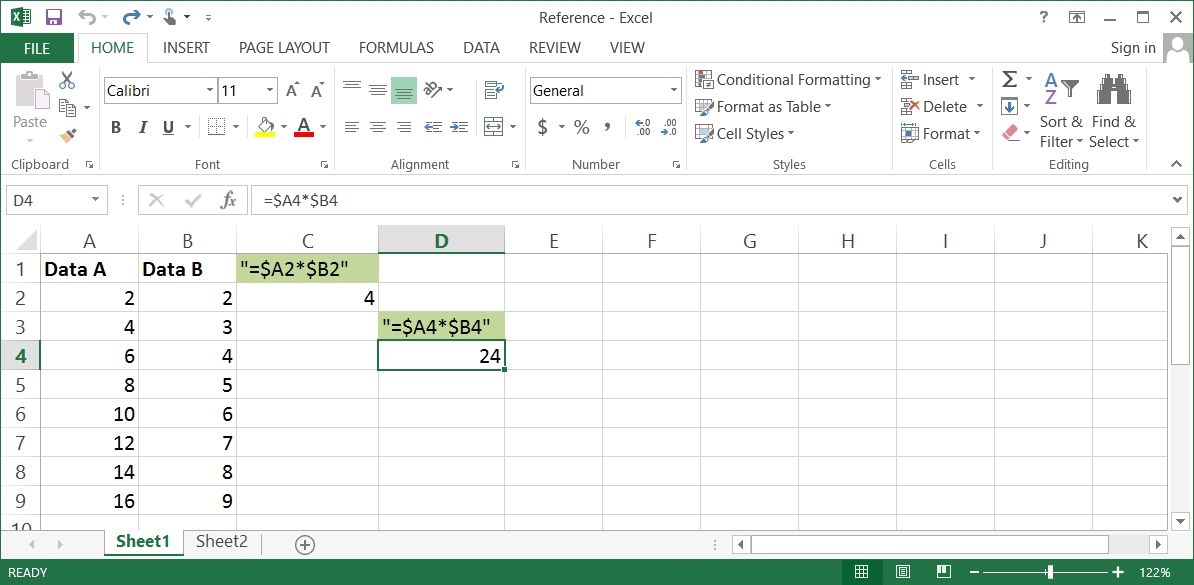
앞서 설명한 시나리오를 그림으로 더 자세히 설명할 수 있습니다. 셀 C2에서 셀 A2와 셀 B2의 곱을 =$A2*$B2 공식을 사용하여 계산하고자 한다고 가정해 보겠습니다. 이 수식을 D4 셀에 복제하면 수식은 =$A4*$B4가 되고 참조의 열은 A와 B에서 그대로 유지되지만 행은 2에서 4로 변경됩니다.
Excel에서 다른 워크시트 참조하기
다른 Excel 워크시트의 셀을 참조해야 하는 경우가 있을 수 있습니다. 이 경우 셀 주소 앞에 느낌표를 붙이면 됩니다. 예를 들어 시트1의 A2 셀을 참조하려면 시트1!A2라고 쓰면 됩니다. 또한 별도의 시트에 있는 셀을 참조할 때는 상대, 절대, 혼합 등 다양한 유형의 셀 참조를 사용할 수 있습니다.
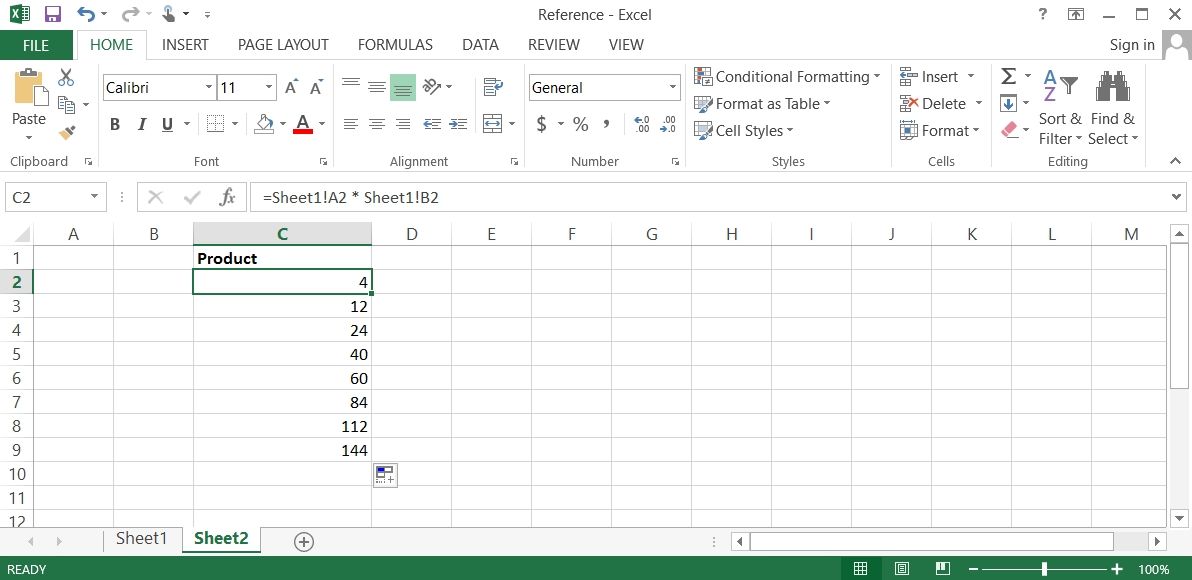
“=Sheet1!A2\*Sheet1!B2”.
셀 참조를 사용하면 작업이 쉬워집니다.
Microsoft Excel에서 셀 참조를 활용하면 워크시트 내에서 또는 특정 상황에서는 전체 통합 문서에서 간단한 계산과 복잡한 계산을 모두 손쉽게 조작할 수 있습니다.
Excel은 상대, 절대 및 혼합 참조를 활용하여 셀을 암시하는 기능을 통해 영향력 있는 도구로 발전해 왔습니다. 이를 통해 고객은 능숙하게 정보를 효과적으로 정렬하고 분류할 수 있습니다. 셀 참조에 대한 전문 지식을 통해 Excel 작업 프로세스를 개선하고 이 적응형 응용 프로그램에서 최대한의 이점을 얻을 수 있습니다.